Bedienung
Bei der Bedienung setzt der LG 38WN95C-W auf das bewährte Joystick-Konzept mit nur einer Taste. Der Joystick ist etwas nach hinten versetzt und von vorn praktisch unsichtbar. Auf Wunsch kann im Betrieb eine dezente LED-Beleuchtung aktiviert werden, sodass die Taste auch im Dunkeln leicht zu finden ist. Die Bedienung mit dem Joystick-Button ist intuitiv, und durch die zentrierte Anordnung bleibt bei der Betätigung lästiges Display-Gewackel ebenfalls weitgehend aus.

OSD
Das OSD von LG haben wir bereits in vielen Tests gelobt. Der erste Tastendruck führt zu einer Schnellauswahl, mit der sich wichtige Einstellungen direkt aufrufen lassen. Bewegt man die Taste statt des initialen Drucks nach links oder rechts, lässt sich ferner die Lautstärke direkt regeln.
Da wir schon recht häufig und ausführlich über das OSD von LG berichtet haben, machen wir es hier wie der Hersteller im Handbuch und verzichten auf weitere Screenshots. Wer es ausführlicher haben möchte, sollte sich den Test des LG 27UK850-W einmal ansehen.
Auch beim LG 38WN95C-W ist die Bedienung ausgesprochen intuitiv. Das OSD reagiert ferner sehr flüssig und reaktionsschnell. Das ist auch in dieser Preisklasse leider nicht selbstverständlich.

Für ein Gerät, das den TIPA World Award 2020 „Best Professional Video Monitor“ eingeheimst hat, fällt allerdings schon auf, dass das OSD zwar nur so vor Features und Funktionen strotzt, für den oben genannten Anwenderkreis aber nicht wirklich geeignet ist. Beispielsweise können Gamma und Farbtemperatur nicht als Zahlenwerte eingestellt werden.
Bildqualität
Beim LG 38WN95C-W wird ein AH-IPS-Panel mit White-LED-Hintergrundbeleuchtung verwendet. Der Gehäuserahmen ist dabei oben und seitlich nur 2 mm breit. Im Betrieb kommen jedoch noch einmal ca. 9 mm an ungenutzter Display-Fläche als Rahmen dazu. Unten sind es insgesamt ca. 1,5 cm.
Das Panel liegt nur minimal nach hinten versetzt im Gehäuse. Am äußeren Rand des Panels kann es bei ungünstigem Lichteinfall zu Reflexionen kommen. Der Panel-Rahmen und die Oberfläche des Panels sind ansonsten matt und wirksam entspiegelt. Seitlich einfallendes Licht oder auch ein Betrachter mit heller Kleidung erzeugt nur schwache Reflexionen auf dem Bildschirm.
Die Auflösung beträgt 3840 x 1600 Pixel. Die erste Zahl mag an 4K denken lassen. Da es sich um ein extrabreites Display handelt, hat das aber nichts zu sagen. Entscheidend ist die Bildhöhe. Im Vergleich zu einem 27 Zoll großen WQHD-Monitor sind die Pixel beim LG 38WN95C-W zwar marginal kleiner, die ppi-Kenngröße mit 109 ppi aber identisch. Die Auflösung bei einem 27 Zoll großen 4K-Display ist mit 163 ppi schon noch deutlich feiner.
Eine Besonderheit des LG 38WN95C-W ist die Verwendung der Nano-IPS-Technologie. Damit will LG im Prinzip Samsung mit seiner Quantum-Dot-Technologie Paroli bieten. Beides funktioniert recht ähnlich. Partikel mit Nanometergröße in der LED-Hintergrundbeleuchtung des Bildschirms absorbieren unnötige Lichtwellenlängen, wodurch sattere Farben entstehen, die Inhalte exakter wiedergeben. Ferner soll eine flachere Bauweise ermöglicht werden. Wer mehr dazu erfahren möchte, findet in unserem Lexikon einen Artikel zur Nano-IPS-Technologie.

Um ehrlich zu sein: Im Vergleich zu anderen Geräten, die weder die eine noch die andere Technologie Marketing-wirksam für sich geltend machen, ist der LG 38WN95C-W weder übermäßig flach, noch sind seine Farbfähigkeiten so sensationell, als dass man bei ihm aus Anwendersicht direkt den Mehrwert dieser Technologie erkennen könnte.
Beim Reset stellt der Monitor folgende Werte ein:
| Bildmodus: | „Anwender“ |
| Helligkeit: | 80 |
| Kontrast: | 70 |
| Gamma: | Modus 2 |
| Farbtemperatur: | Benutzer |
| RGB: | 50/50/50 |
| Color-Gamut: | k. A. |
| DUE Priority: | k. A. |
| Schärfe: | 50 |
| Reaktionszeit: | Schnell |
Diese Werte wurden für die nachfolgende Beurteilung bei Werkseinstellung verwendet.
Der LG 38WN95C-W unterstützt Bildwiederholraten bis hinauf zu 144 Hz. Dann ist aber eine Signalübertragung mit 10 bbc nicht mehr möglich, sondern nur darunter. Wir haben uns bei allen für die Bildqualität relevanten Tests für 75 Hz und 10 bbc entschieden und dabei wie üblich den DisplayPort verwendet.
Graustufen
Unsere Testgrafik zu den Graustufen und dem Grauverlauf wirkt auf den ersten Blick zwar recht neutral, die Schwächen offenbaren sich aber im Detail. Beispielsweise finden wir Unterschiede zwischen der linken und der rechten Bildhälfte. Sie sind zwar subtil, aber mit freiem Auge sichtbar. Rechts erscheinen die Graustufen tatsächlich völlig neutral, während sich links eine zunehmend rötliche Tendenz erkennen lässt. Noch deutlicher wird das in der Mitte in den Grauverläufen sichtbar.
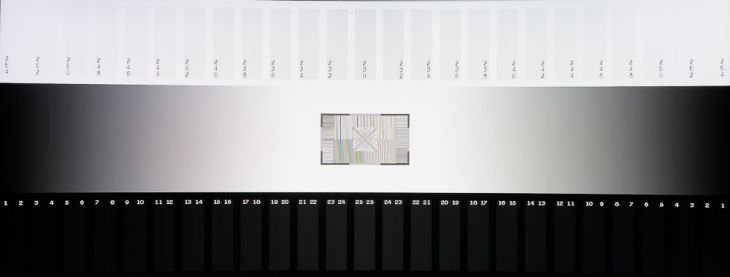
Abgesehen von den Aufhellungen in den Ecken wirkt der Grauverlauf vom linken zum rechten Bildrand im EIZO-Testtool zunächst recht gut und gleichmäßig. Ein etwas genauerer Blick offenbart aber auch hier noch andere Schwächen. Nach unserer Einschätzung handelt es sich dabei nicht um generelle Farbschimmer, sondern um Probleme bei der Bildhomogenität. Aber das werden wir später in Verbindung mit den entsprechenden Messungen noch genauer unter die Lupe nehmen.
Die Graustufen sind zumindest in den hellsten und in den dunkelsten Bereichen annähernd vollständig zu differenzieren. In den dunkelsten Bereichen ist die Abnahme der Helligkeit aber nicht gleichmäßig. Stattdessen sind seltsame Sprünge auffällig.
Gut sieht es wieder bei der Blickwinkelstabilität aus. Die Zeichnung bleibt in hellen wie in dunklen Bereichen sehr gut erhalten – selbst bei Blickwinkeln, die man bei einem gewölbten Display niemals einnehmen wird. Denn bei extremen Blickwinkeln wird die Wölbung kontraproduktiv. Das heißt, die Aufhellung durch das IPS-Glow ist noch stärker, da der Blickwinkel extremer ausfällt als bei einem normalen Display.
Ausleuchtung
Das linke Foto zeigt ein komplett schwarzes Bild ungefähr so, wie man es mit bloßem Auge bei komplett abgedunkeltem Raum sieht; hier werden die auffälligen Schwächen sichtbar. Das rechte Foto mit längerer Belichtungszeit hebt dagegen die Problemzonen hervor und dient nur der deutlicheren Darstellung.
Bei einem 38-Zoll-Display entstehen auch bei mittiger Sitzposition zwangsläufig schon recht extreme Blickwinkel vor allem zu den horizontalen Rändern. In den Ecken werden daher deutliche und größere Aufhellungen sichtbar.
Durch die Wölbung des Displays (Radius: 1,9 m) können sie zwar gemildert, aber nicht vollständig ausgebügelt werden. Unten haben sie eine minimal bläuliche, oben eine eindeutig gelbliche Einfärbung. Sie sind tatsächlich überwiegend durch den Blickwinkel bedingt und verschwinden weitgehend bei lotrechter Betrachtung.
Helligkeit, Schwarzwert und Kontrast
Die Messungen werden nach einer Kalibration auf D65 als Weißpunkt durchgeführt. Sofern möglich, werden alle dynamischen Regelungen deaktiviert. Aufgrund der notwendigen Anpassungen fallen die Ergebnisse geringer aus als bei Durchführung der Testreihe mit nativem Weißpunkt.
Das Messfenster wird nicht von einem schwarzen Rand umgeben. Die Werte können daher eher mit dem ANSI-Kontrast verglichen werden und geben Realweltsituationen deutlich besser wieder als Messungen von flächigem Weiß- und Schwarzbild.
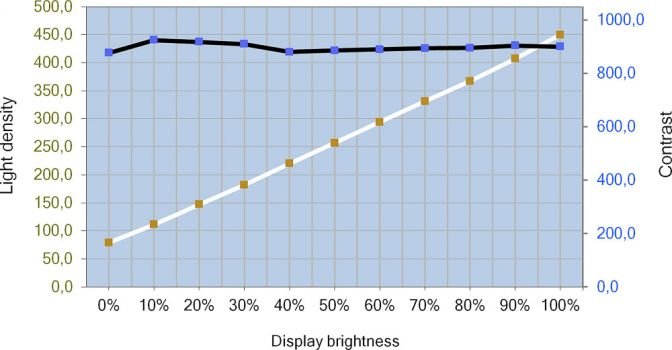
Mit nativem Weißpunkt erreichen wir im Maximum rund 435 cd/m² und im Minimum 73 cd/m². Nach der Kalibrierung erhöht sich die Maximalhelligkeit sogar, und wir können die Herstellerangabe mit 450 cd/m² exakt erreichen. Die Minimalhelligkeit erhöht sich ebenfalls etwas auf 79 cd/m². Das ist zwar ein relativ hoher Wert, der in den meisten Szenarien aber auch ein Arbeiten in sehr dunklen Umgebungen noch ermöglichen sollte.
Das Kontrastverhältnis des AH-IPS-Panels mit WLED beziffert der Hersteller auf 1000:1. Gemäß unseren Messungen liegt es nach der Kalibrierung im Durchschnitt bei guten 898:1.









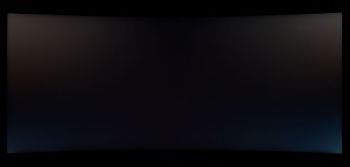



























Wir haben massive Probleme über Thunderbolt an unterschiedlichen Notebooks (alle Geräte Windows 11). Wir haben unterschiedliche Kabel getestet, außerdem wurde der Monitor ein mal komplett ausgetauscht und mittlerweile einmal repariert. Trotzdem treten die Probleme immer noch auf. Bei einem Monitor im Preissegment über 1000 Euro, sollte man mehr Qualität erwarten können. Schade.
Hi Prad Team, vielen Dank für eure tollen Reviews. Ich würde mir wünschen, dass ihr folgende Information mit aufnehmt:
– hat der Monitor Input Detection?
Ich mag es überhaupt nicht, wenn ich den Input bei mehreren Geräten händisch umstellen muss, und überlege gerade, ob ich den Monitor tatsächlich deswegen zurückgebe.
Vielleicht kann mir auch jemand beantworten, ob es an meinen Anschlüssen liegt, oder ob der Monitor das wirklich nicht kann? Vielen Dank 🙂
Hallo,
nachdem ich aktuell an einem ca 7 Jahre alten – eigentlich high-end – Gaming Monitor von Asus sitze, der jedoch KEINE automatische Eingangserkennung hat, wüsste ich gerne, ob dieses Modell von alleine den Input erkennt, da ich sowohl einen privaten PC als auch einen Arbeitslaptop damit nutzen möchten, ohne manuell den Input umstellen zu müssen.
Vielen Dank.
Hallo,
ich habe den Monitor soeben in Betrieb genommen.
Im Test hattet Ihr geschrieben, Ihr hättet mit 60HZ und den Override-Stufen getestet sowie nochmals in 144Hz mit den Override Stufen.
Im Monitor-Menü erschließt sich mir nicht, wie man das umstellt? Ist der Switch 60HZ/144Hz die Option „adaptive sync“ unter „Bild“ – „Spieleeinstellung“
Jedoch mit und ohne Adpative Sync werden mir unter „Informationen“ immer 120Hz angezeigt?
und was ists bei den Bildmodi der unterschnied FPS zu RTS? Beide werden in der GEsamtliste angeboten sowie explizit über die Menü-Schnellauswahl zu „Spiel-Modus“
Danke & Gruß
Micha
Nach meiner Kenntnis ist für die 144 Hz eine Grafikkarte von NVIDIA nötig.
Ich habe eine RTX 2080TI…daran soll es nicht liegen….;)
Gruß
Micha
Über welchen Anschluss hast Du den Monitor verbunden? DisplayPort?
ja, richtig. Ich habe aber gerade gesehen, dass es in Windows selbst umgestellt wird bei den Anzeigeeinstellungen! Mir wird dort 60/75/120/144 HZ angeboten.
Ich belasse es bei 120Hz mit Adaptice Sync und der Einstellung „schnell“.
dann scheint dieses Rätsel erstmal gelöst….;)
UPDATE: Endlich auch per Thunderbolt an den M1 Macs nutzbar! Die Abstürze sind mit den neuen Releases von macOS behoben.
Die weißen Kunststoffclips sind übrigens „Kabelkämme“ für das saubere aufrollen des Thunderbolt-Kabels.
Ja, danke für die Ergänzung.
Ich finde nirgends sonst eine Erwähnung der Cinema-Skalierung (automatisches Entfernen schwarzer Balken oben und unten), habe auch im Handbuch gesucht. Wie heißt die bei LG genau? Muss man dafür etwas einstellen? Funktioniert das von PC und anderen Zuspielern? Diese Funktion für mich ein Kriterium, genau dieses Display zu kaufen.
Handbuch Seite 15, Einstellung des Seitenverhältnis, Modi Cinema 1 und 2
Der DELL U3818DW, habe den Test von euch, selber Autor, gelesen, wäre also besser für Video und Bildbearbeitung geeignet, wenn ich das richtig sehe. Danke.
Hallo,
vllt. als Hinweis zum Review. Zur Zeit gibt es immer noch Probleme bei der Verwendung des Monitors zusammen mit de aktuellen M1 Macs (MacBook Air, MacBook Pro, Mac Mini) via Thunderbolt. Sobald das Display in den Sleep Zustand wechselt stürzt der Mac reproduzierbar ab. Auch die aktuelle macOS Version 11.3.1 schafft leider keine Abhilfe. Es gibt auch noch kein Firmware Update seitens LG.
Ich würde daher zur Zeit von einer Nutzung an o.g. Geräten abraten.